
Safari jest łatwe w użyciu, ale możesz nigdy nie znaleźć wszystkich jego przydatnych funkcji, chyba że ich szukasz. iPady mają wiele przydatnych sztuczek nawigacyjnych możesz nigdy się na nie natknąć, a Safari ma swoje własne sztuczki.
Zrzuty ekranu tutaj zostały zrobione na iPadzie, ale Safari działa bardzo podobnie na iPhonie. Safari dla komputerów Mac to pełna przeglądarka na komputery stacjonarne, która działa inaczej, chociaż wszystkie wersje Safari synchronizują się ze sobą.
Znajdź na stronie
ZWIĄZANE Z: 8 sztuczek nawigacyjnych, które powinien znać każdy użytkownik iPada
Safari ma funkcję Znajdź na stronie, chociaż jest trochę ukryta. Aby wyszukać słowa na bieżącej stronie, dotknij paska adresu i wpisz zapytanie. Stuknij opcję Znajdź w obszarze Na tej stronie u dołu listy, aby przeszukać bieżącą stronę. Jeśli nie widzisz tej opcji, przewiń w dół - może być zasłonięta klawiaturą ekranową.
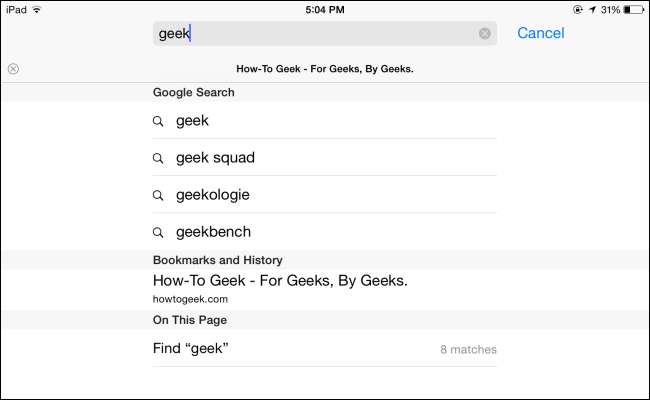
Przesuń, aby przejść wstecz i do przodu
Możesz wrócić do poprzedniej strony lub przejść do następnej strony, przesuwając palcem z dowolnej strony ekranu. Na przykład, aby wrócić do poprzedniej strony, umieść palec po lewej stronie ekranu i przesuń go w kierunku środka ekranu.
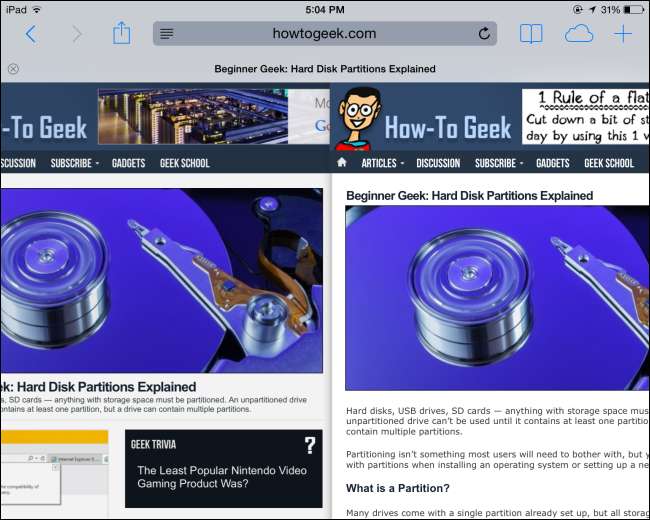
Włącz tryb czytnika
Safari oferuje specjalny tryb czytania, który upraszcza artykuły na stronach internetowych. Tryb czytnika usuwa wszystkie elementy nawigacyjne i wyświetla tylko najważniejsze fragmenty artykułu - tekst artykułu i jego obrazy. Aby wyświetlić bieżącą stronę internetową w trybie czytnika, po prostu dotknij ikony po lewej stronie paska adresu Safari - wygląda jak kilka poziomych czarnych linii.
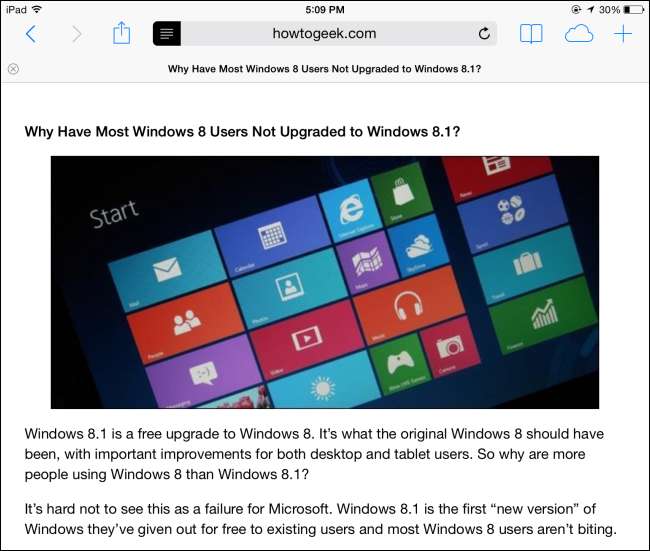
Zapisz strony internetowe do czytania offline
Wbudowana funkcja listy czytelniczej w Safari umożliwia zapisanie listy stron internetowych, które chcesz przeczytać później. Działa podobnie do aplikacji Pocket, Instapaper i podobnych. Podobnie jak inne aplikacje, Lista Czytelnia pobiera również kopię offline dodanych stron do późniejszego czytania, dzięki czemu można je przeglądać w trybie offline.
Aby dodać stronę internetową do listy Czytelnia, dotknij przycisku Udostępnij na pasku narzędzi i dotknij Dodaj do listy Czytelnia.

Aby uzyskać dostęp do listy czytelniczej, dotknij ikony książki na pasku narzędzi, a następnie dotknij okularów. Aby usunąć artykuł z tej listy, przesuń go w lewo i dotknij przycisku Usuń, który się pojawi.
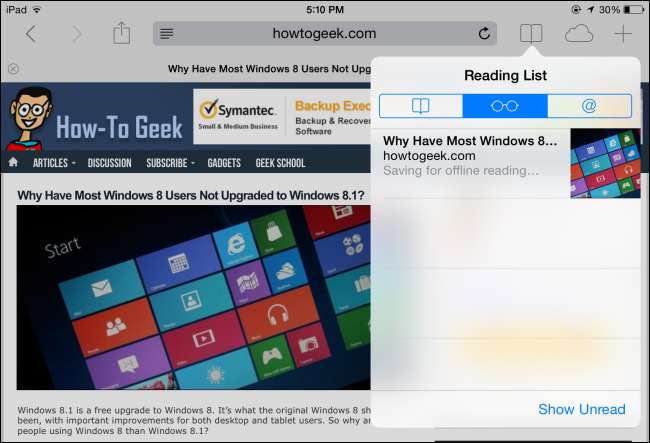
Używaj zakładek, takich jak rozszerzenia przeglądarki
ZWIĄZANE Z: Najbardziej przydatne Bookmarklety zwiększające komfort przeglądania
Safari na iOS nie obsługuje rozszerzeń przeglądarki, ale obsługuje bookmarklety. Bookmarklety to małe fragmenty JavaScript które można zapisać jako zakładkę. Po otwarciu bookmarkletu z zakładek JavaScript zostanie wykonany na bieżącej stronie. Bookmarklety mogą zastąpić wiele rozszerzeń przeglądarki.
Na przykład, jeśli używasz Pocket, normalnie nie możesz udostępniać stron z Safari bezpośrednio do Pocket. Zainstaluj Pocket bookmarklet i otwórz swoje zakładki i dotknij opcji Zapisz w Pocket, aby dodać bieżącą stronę do kolejki Pocket w celu późniejszego przeczytania. Bookmarklety mogą być używane na wiele, wiele innych sposobów.
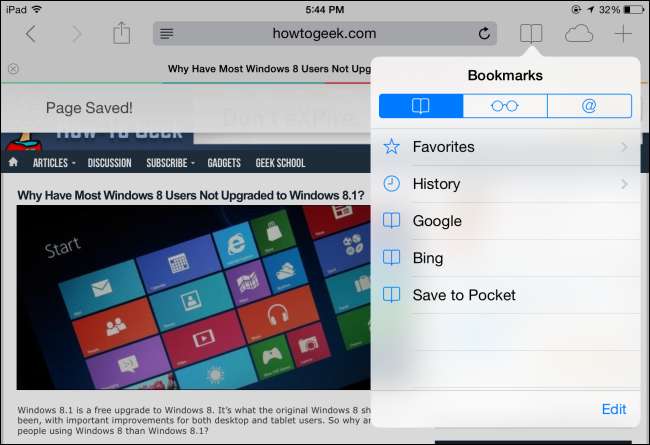
Wyczyść dane prywatne i zmień ustawienia
Ustawienia Safari nie są widoczne w samym Safari. Jeśli chcesz wyczyścić swoje prywatne dane przeglądania, zmienić domyślną wyszukiwarkę lub dostosować inne ustawienia, musisz to zrobić w ogólnosystemowej aplikacji Ustawienia.
Aby uzyskać dostęp do ustawień Safari, wróć do ekranu głównego, stuknij ikonę Ustawienia i wybierz kategorię Safari na pasku bocznym.
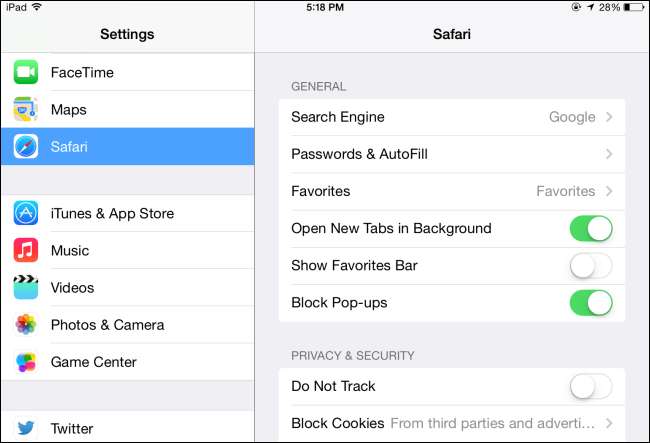
Synchronizuj dane przeglądarki z iCloud
ZWIĄZANE Z: Jak zsynchronizować zakładki dowolnej przeglądarki z iPadem lub iPhonem
Safari iCloud Integracja umożliwia synchronizację zapisanych haseł, otwartych kart, ulubionych i innych danych przeglądarki z kontem iCloud. Te dane będą synchronizowane z przeglądarką Safari na iOS i Mac OS X, więc działa dobrze, jeśli masz sprzęt Apple. Wystarczy dotknąć ikony chmury na pasku narzędzi Safari, aby wyświetlić otwarte karty z innych urządzeń.
Apple nie obsługuje już Safari dla Windows , ale zapewniają inne rozwiązanie dla użytkowników systemu Windows. Zainstaluj panel sterowania iCloud firmy Apple, a będziesz w stanie synchronizować zakładki z Mozilla Firefox, Google Chrome lub Internet Explorer .

Aktywuj tryb przeglądania prywatnego
ZWIĄZANE Z: Jak działa przeglądanie prywatne i dlaczego nie zapewnia pełnej prywatności
Safari oferuje tryb przeglądania prywatnego . Jakiekolwiek przeglądanie w trybie prywatnym nie pozostawi żadnych „śladów” - wpisów historii, plików cookie i innych podobnych danych dotyczących użytkowania. Ponieważ nie zapisuje żadnych plików cookie, zapewnia również wylogowanie ze wszystkich witryn internetowych, na których jesteś zalogowany, gdy tylko opuścisz tryb przeglądania prywatnego.
Aby aktywować tryb przeglądania prywatnego, otwórz nową kartę za pomocą przycisku + na pasku narzędzi i dotknij przycisku Prywatne u dołu strony Ulubione. Paski narzędzi i interfejs przeglądarki Safari zmienią się z białego na prawie czarny, co oznacza, że przeglądasz prywatnie. Aby wyjść z trybu przeglądania prywatnego, otwórz ponownie nową kartę i dotknij opcji Prywatne u dołu strony.
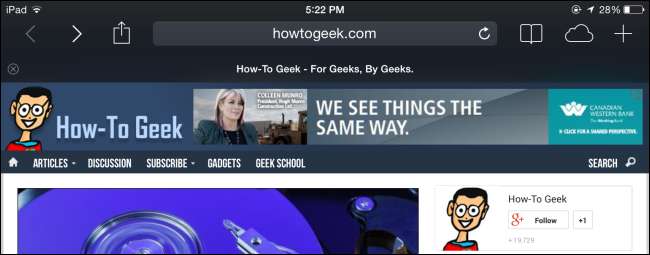
Jeśli masz iPada, iPhone'a lub iPoda Touch, z którego korzystają Twoje dzieci, możesz również włączyć Ograniczenia. Ograniczenia pełnią funkcję kontroli rodzicielskiej, blokowanie dostępu do witryn, których nie akceptujesz, i zezwalanie na blokowanie urządzenia w inny sposób.
Źródło zdjęcia: John Karakatsanis na Flickr







